Excel怎么制作动态图表?本章内容给大家谈谈电子数码产品中关于遇上Excel动态图表怎么做等问题,我们该怎么处理呢。现在让我们一起往下看吧,希望能帮你解决到相关问题。
Excel怎么制作动态图表
Excel怎么制作动态图表?
1首先看一下原始数据,A列是姓名,B列及以后是各月份的销售数据。本例显示1到3月的销售数据情况,实际情况可能有更多列。
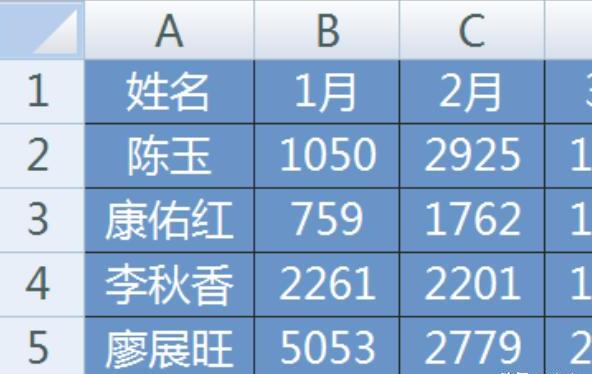
2点击功能区的【开发工具】-【插入】-【列表框】。

3用鼠标在工作表上用左键画出一个列表框控件。
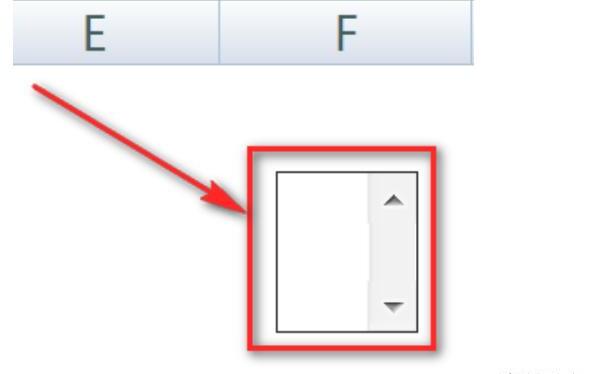
4在E2:E4输入原始数据各月份的标题,本例是1月、2月和3月。
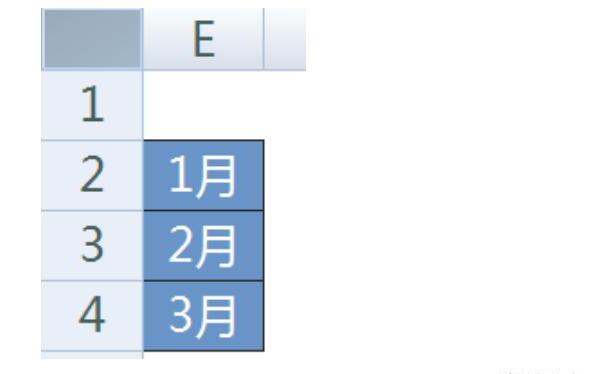
5选中列表框,鼠标右键,选择【设置控件格式】。
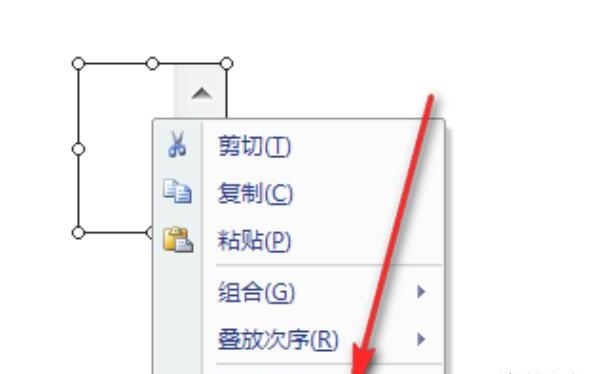
6在【控制】选项卡进行如下图设置:【数据源区域】选择刚才输入的E2:E4;【单元格链接】选择E1。
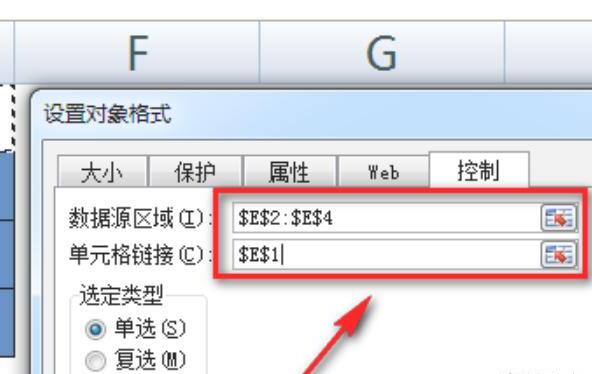
7点击【确定】按钮后列表框中就显示了E2:E4范围数据。当选择不同的内容时在E1单元格将返回选择的内容是列表框中的第几项。
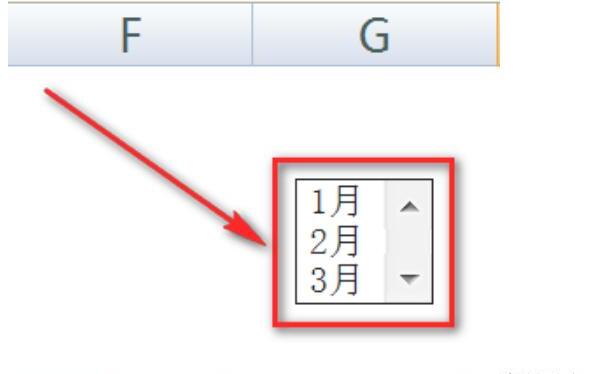
8点击功能区上的【公式】-【定义名称】。
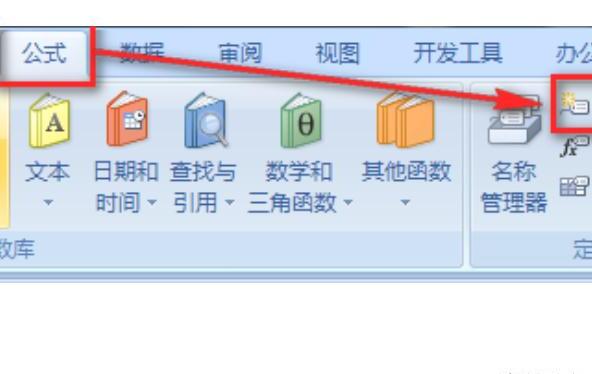
9定义一个名称为“月份”,引用位置处输入公式:=INDEX($B$2:$D$7,,$E$1)知识点说明:INDEX的作用是从$B$2:$D$7中选取第E1单元格数值的列。如果E1是2,就返回$B$2:$D$7区域的第2列数据,也就是C2:C7。
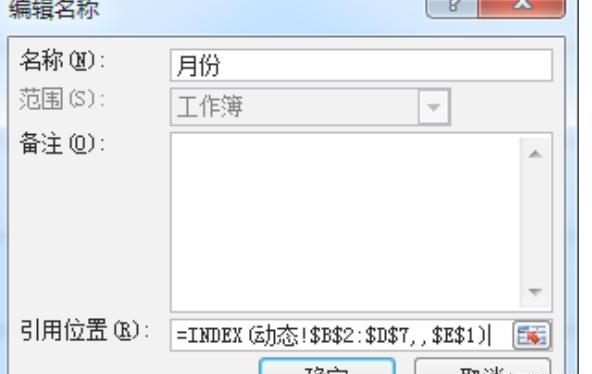
10选中AB两列数据,点击【插入】-【柱形图】。
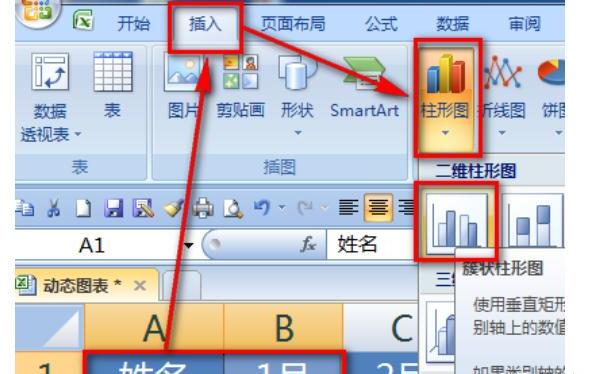
11稍微调整一下插入图表的格式,并将列表框挪到图表右上角位置。
Excel动态图表怎么做
第一:双击打开【Excel文件】,鼠标移至【数据区域】,单击【插入】,选择【表格】,弹出的【创建表】对话框中,勾选【表包含标题】的复选框,轻击【确定】,在【表格工具】的【设计】中,选取【插入切片器】,勾选数据前的【复选框】;

第二:单击【确定】,轻击【插入】中【图表】,选择【插入柱形图或条形图】,点击【簇状柱形图】,在【切片器】选择数据,则【柱形图】数据分布不同,轻击【切片器】的【多选】,可同时选取多个数据,查看多种图表数据;
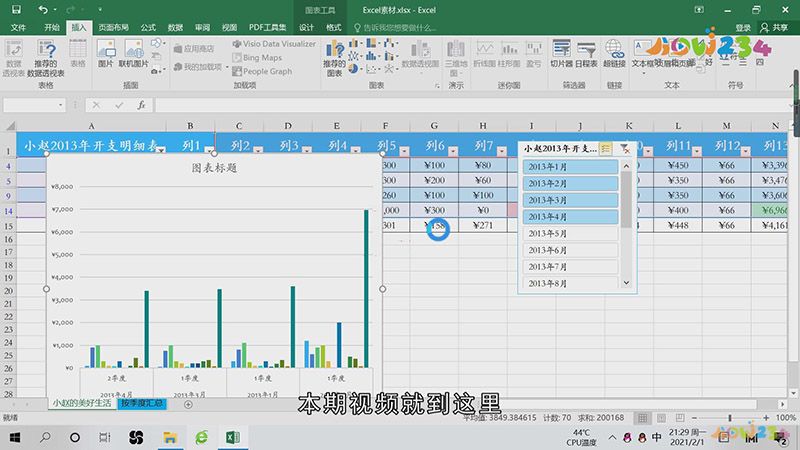
总结
本图文教程演示机型:华为matebook14,适用系统:window10,软件版本:Excel 2019;以上就是关于Excel动态图表怎么做的全部内容,希望本文的介绍能帮你解决到相关问题,如还需了解其他信息,请关注本站其他相关信息。
